Come aggiungere libri Audible su iTunes: è facile! Scopri di più qui!
Audible è una delle migliori piattaforme quando si parla di streaming di audiolibri. Con i milioni di titoli di questa app e gli innumerevoli vantaggi e vantaggi, ogni abbonato apprezzerà sicuramente l'utilizzo. Diversi utenti e abbonati Audible utilizzano anche l'app iTunes come lettore multimediale. E la maggior parte di loro vorrebbe incorporare entrambe le piattaforme per una straordinaria esperienza di streaming di audiolibri. Questo è uno dei motivi per cui continuano a cercare una strada come aggiungere libri Audible su iTunes.
Inoltre, alcuni utenti preferiscono anche ascoltare gli audiolibri Audible tramite iTunes piuttosto che l'app Audible stessa. Ci sono anche fanatici di Audible che hanno audiolibri diversi da quelli Audible che hanno e potrebbero cercare di archiviarli tutti in un'unica posizione, il che è possibile se utilizzano l'app iTunes. Un altro buon vantaggio di avere i tuoi audiolibri Audible aggiunti alla tua libreria di iTunes è che potrai accedervi sugli altri tuoi dispositivi iOS senza dover installare l'app Audible!
Ti stavi chiedendo e cercando una guida relativa alla procedura per aggiungere libri Audible ad iTunes? Se sei molto interessato a conoscere il processo di aggiunta di libri Audible su iTunes, resta sintonizzato leggendo questo articolo.
Contenuto dell'articolo Parte 1. Audible funziona con iTunes?Parte 2. Come aggiungere libri Audible su iTunes su Windows?Parte 3. Come aggiungere libri Audible su iTunes su Mac? Parte 4. Come aggiungere libri udibili senza limiti?Parte 5. Sommario
Parte 1. Audible funziona con iTunes?
Prima di passare finalmente ai modi per aggiungere libri Audible su iTunes, deve prima essere chiaro se gli audiolibri Audible funzioneranno sull'app iTunes.
Fortunatamente, la risposta a quanto sopra è positiva. Sì! Puoi riprodurli tramite la tua app iTunes ma devi prima eseguire l'autorizzazione del tuo account Audible. Puoi farlo su entrambi i tuoi computer Windows e Mac. Puoi controllare quanto segue per le procedure dettagliate.
Per utenti di PC Windows
Passo 1. Sul tuo browser, vai su sito ufficiale di Audible e accedi con il tuo account. Dopo averlo fatto, vai alla tua "Biblioteca". Scegli un audiolibro da scaricare e tocca semplicemente il pulsante "Download" accanto ad esso.
Passo 2. Una finestra pop-up apparirà dopo il download dell'audiolibro scelto. Questo ti chiederà di "autorizzare il tuo computer". Basta fare clic sul pulsante "OK".
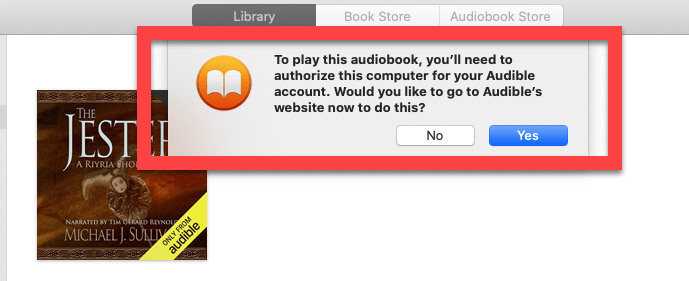
Passaggio 3. Inserisci tutte le informazioni richieste: tutte le credenziali di accesso.
Passaggio 4. Ora, per vedere dove sono i file scaricati, vai alla sezione "Audiolibri" di iTunes ("Libri").
Per utenti di PC Mac
Se stai utilizzando un PC Mac, devi solo seguire quasi la stessa procedura evidenziata in precedenza per gli utenti di computer Windows.
Devi solo consentire che l'autorizzazione avvenga e fornire le credenziali del tuo account Audible. Per concludere finalmente, devi solo fare clic sul collegamento blu con questo "Fai clic qui per completare la tua attivazione!" opzione.

Dato che hai già autorizzato il tuo computer, ora puoi controllare il processo di aggiunta dei libri Audible su iTunes.
Parte 2. Come aggiungere libri Audible su iTunes su Windows?
Se stai utilizzando un computer Windows, hai due opzioni o processi su come aggiungere libri Audible a iTunes che puoi controllare e provare. Naturalmente, ne discuteremo in dettaglio in questa parte dell'articolo.
Metodo n. 1. Utilizzare l'applicazione "Audiolibri da Audible".
Se non sei ancora a conoscenza, Audible ha questa applicazione "Audiolibri da Audible" che può essere utilizzata dai proprietari di PC Windows. Questa è un'ottima app che può aiutare nel processo di aggiunta di libri Audible su iTunes con facilità.
Se si tenta di utilizzare questa opzione, è possibile fare riferimento alla procedura in 4 passaggi riportata di seguito che è possibile utilizzare come riferimento.
Passo 1. Sul tuo PC Windows, vai allo Store per ottenere questa applicazione "Audiolibri da Audible". Installalo e avvialo poiché questo è ciò che utilizzerai per scaricare gli audiolibri Audible che desideri vengano trasferiti nella tua libreria di iTunes.
Passo 2. Ora devi aprire l'app Audible sul tuo PC. Spunta il pulsante "Libreria". Tutti i tuoi audiolibri dovrebbero quindi essere caricati nella finestra di destra.
Passaggio 3. Cerca l'audiolibro specifico che desideri spostare su iTunes e seleziona l'icona dei "tre punti" accanto ad esso. Le opzioni verranno visualizzate sullo schermo. Da quelli, seleziona il menu "importa in iTunes".

Passaggio 4. Devi ricordare la procedura di autorizzazione che abbiamo condiviso nella prima parte di questo articolo. Questo sarà necessario se devi eseguire questo processo per la prima volta.
Dopo aver completato quanto sopra, noterai che gli audiolibri Audible scelti verranno importati immediatamente nella tua libreria di iTunes.
Metodo n. 2. Usa "Gestione download audio"
Come accennato in precedenza, gli utenti di PC Windows hanno due opzioni quando si tratta del processo di aggiunta di libri Audible su iTunes. Il secondo è con l'uso di "Audible Download Manager".
Durante l'utilizzo di questa opzione, è inoltre necessario eseguire un processo in 4 fasi. Di seguito ti mostreremo i dettagli relativi a ogni passaggio che devi fare.
Passo 1. Devi prima avere Audible Download Manager sul tuo PC Windows. Dopo averlo installato correttamente, fai clic sull'opzione "Impostazioni generali". Cerca il menu "Dopo il download importa i file in". Assicurati di aver scelto "iTunes".

Passo 2. Sul sito web di Audible, accedi al tuo account. Trova l'audiolibro da scaricare e premi il pulsante "Download" accanto ad esso.

Passaggio 3. Come accennato nella sezione precedente, ti verrà chiesto di autorizzare il tuo computer a continuare con il processo. Eseguire il processo di autorizzazione secondo necessità. Successivamente, gli audiolibri che avevi scelto in precedenza verranno aggiunti con successo alla tua libreria di iTunes.
Passaggio 4. In caso di problemi durante il processo di importazione, ricorda che puoi eseguire il download manualmente. Devi solo aprire la tua app iTunes, selezionare il pulsante "File", quindi l'opzione "Aggiungi file alla libreria" successiva. Per impostazione predefinita, i file verranno salvati in questa posizione: C:\Utenti\Pubblico\Documenti\Audible\Download. Prova a evidenziare un audiolibro scaricato, quindi tocca il pulsante "Apri". Il file verrà quindi importato all'istante.
Quanto sopra è il processo su come aggiungere libri Audible a iTunes utilizzando Audible Download Manager per utenti di PC Windows.
Naturalmente, i possessori di PC Mac non dovrebbero essere tristi perché abbiamo anche una procedura dettagliata su come aggiungere libri Audible a iTunes utilizzando Mac. La terza parte tratterà questo sottoargomento.
Parte 3. Come aggiungere libri Audible su iTunes su Mac?
Come accennato, puoi anche eseguire il processo su come aggiungere libri Audible su iTunes se stai utilizzando un computer Mac. Devi solo seguire la procedura seguente.
La cosa buona dell'utilizzo di un PC Mac è che, a differenza degli utenti di PC Windows, hai la possibilità di scaricare direttamente gli audiolibri dal sito Audible o tramite l'app Audible sul tuo Mac.
Passo 1. Sull'app Audible del tuo computer Mac, vai alla sezione "Libreria" e quindi cerca l'audiolibro che desideri spostare nella libreria di iTunes. Nel menu "Altre azioni", tocca l'opzione "Download". Il file .aax verrà quindi scaricato.

Passo 2. Una volta che il download è stato eseguito correttamente, hai la possibilità di accedere o aprire il file tramite l'app iTunes o di aggiungere manualmente il file alla libreria di iTunes. Tutto quello che devi fare è avviare l'app iTunes, selezionare il pulsante "File", quindi il menu "Aggiungi alla libreria". Apri la cartella in cui hai scaricato il libro.

Passaggio 3. Ancora una volta, ti verrà chiesto di autorizzare il tuo computer se non l'hai ancora fatto. Nel caso in cui l'autenticazione a due fattori sia stata abilitata sul tuo account, avresti bisogno del codice per continuare con questo processo. Ma ancora una volta, il processo di autorizzazione è troppo facile da fare. Puoi sempre tornare alla prima parte nel caso dimentichi qualcosa.
Parte 4. Come aggiungere libri udibili senza limiti?
Le procedure precedenti su come aggiungere libri Audible a iTunes che abbiamo condiviso nelle parti precedenti funzioneranno se stai guardando quegli audiolibri solo sul tuo account Audible. E se ricevessi titoli dai tuoi amici che hanno account a cui non hai accesso? Oppure, cosa succede se hai perso le informazioni del tuo account Audible? Cosa dovresti fare? Puoi ancora aggiungere libri Audible su iTunes?
È molto importante condividere che gli audiolibri Audible sono file protetti. Quindi, a parte gli scenari di cui sopra, anche questo sembra essere un grosso dilemma per la maggior parte degli utenti. In realtà, puoi aggiungere libri Audible su iTunes senza dover affrontare problemi o limitazioni. In effetti, puoi anche accedervi su qualsiasi dispositivo o lettore multimediale che ti piace. Naturalmente, la protezione che abbiamo menzionato in precedenza deve essere prima rimossa. Ma come possiamo farlo?
Quando navighi sul Web e cerchi consigli, vedrai un sacco di suggerimenti e risultati relativi a questo argomento "come aggiungere facilmente libri Audible a iTunes". Ma non devi perdere tempo a leggerli tutti. Puoi semplicemente provare a usare questo TunesFun Convertitore udibile.
Questa è un'app professionale che può facilmente fare il rimozione del DRM di protezione dell'Audible file di audiolibri. Inoltre, puoi utilizzarlo completamente per convertire i file in formati come MP3, AAC, FLAC, M4A e altri formati di output supportati, in modo da poter condividi audiolibri Audible con amici o familiari.
Con la velocità di conversione di 60 volte più veloce rispetto ad altre app, puoi assicurarti che i file saranno prontamente disponibili per lo streaming in pochi minuti. Inoltre, i tag ID3 dei file Audible verranno mantenuti in modo da non doverti preoccupare della perdita di dati. L'intera conversione è totalmente senza perdite e quindi la qualità dei file non sarà a rischio.
Con l'interfaccia facile questo TunesFun Audible Converter ha, puoi facilmente eseguire la procedura di conversione e rimozione DRM. Ecco una guida.
Passo 1. Installa questo TunesFun Audible Converter sul tuo computer Windows o Mac. Avvialo dopo l'installazione riuscita. Nella pagina principale, inizia ad aggiungere i file dell'audiolibro Audible da convertire ed elaborare.

Passo 2. Scegli il formato di output e la cartella di output da utilizzare. Ci sono anche altri parametri di output che possono essere modificati a piacimento.

Passaggio 3. Questa app professionale avvierà il processo di conversione e rimozione DRM una volta spuntato il pulsante "Converti" (che si trova nella parte inferiore dello schermo).

L'intero processo durerà solo per pochi minuti poiché questo convertitore professionale funziona abbastanza velocemente. Una volta disponibile nella cartella di output definita nel passaggio 2, puoi semplicemente aprire il file e riprodurlo in streaming anche su qualsiasi dispositivo o lettore multimediale che desideri utilizzare! Questi sono già file privi di DRM, quindi non si verificheranno sicuramente errori!
Parte 5. Sommario
Quando hai finito di leggere questo articolo, siamo lieti che tu sia già a conoscenza dei diversi metodi per aggiungere libri Audible a iTunes. Per gli utenti Windows, puoi provare due opzioni: utilizzando l'applicazione "Audiolibri da Audible" o Audible Download Manager mentre gli utenti Mac possono eseguire l'importazione direttamente. Questi sono davvero buoni metodi, ma se desideri evitare di affrontare qualsiasi limitazione, affidati ad app professionali come questa TunesFun Convertitore udibile!
Lascia un commento